Добавление аудиозаписей с компьютера
Условно этот процесс можно поделить на два направления: непосредственная загрузка композиции с памяти компьютера и добавление песен в коллекцию через поиск ВКонтакте.
Загрузка своих песен с ПК
Чтобы пополнить сборник музыки ВКонтакте собственными файлами, необходимо:
- Открыть главную страницу сайта и перейти в раздел «Музыка».
- Вверху страницы отыскать и нажать иконку облака со стрелкой.
- Во всплывающем окне система сообщит, что максимальный объем файла не должен превышать 200 Мб, а к загрузке допускается только формат mp3. Если аудиозапись находится в формате wav, flac – ее потребуется переформатировать.
- Кликнуть по синей кнопке «Выбрать файл».
Откроется окно проводника. Нужно отыскать в памяти компьютера месторасположение аудиофайла, затем дважды кликнуть по нему левой кнопкой мыши. Система поддерживает мультизагрузку, поэтому можно выделить несколько файлов курсором и кликнуть «Открыть», что добавить в коллекцию сразу несколько песен.
Процедура завершена. Осталось дождаться окончания выгрузки композиций и можно приступать к их прослушиванию внутри ВК.
Добавление песен друга на ПК
Чтобы добавить в свою коллекцию одну из песен друга следует:
В разделе «Музыка», обратить внимание на колонку, находящуюся справа от списка песен. В ней представлены некоторые друзья.
Если в списке нет нужного пользователя, следует вписать его имя в строку поиска.
Кликнуть по имени участника ВК
Произойдет переход в его коллекцию музыкальных файлов.
Чтобы добавить песню, необходимо навести на нее курсор, и нажать по иконке «+», расположенной справа. Если навести стрелочку на три точки, то появится дополнительное меню, с его помощью получится сразу назначить плейлист для композиции. Это удобно когда не хочется захламлять коллекцию.
Добавление аудио на стену и в раздел «Фото»
Музыка в профиле может находиться не только в списке аудиозаписей — например, существует такой вариант, как добавить музыку на стену «В Контакте» (отдельным плейлистом или вместе с текстом/картинкой). Для этого потребуется:
- Авторизоваться в соц. сети и открыть свою страницу.
- В разделе «Что у вас нового»
нажать кнопку с нотой (в мобильном приложении сначала нужно нажать на скрепку и затем выбрать нужный раздел).
Выбрать из своего списка аудиозаписей (учитывайте, что загрузить новый аудиофайл таким способом не получится).
Также может потребоваться добавить музыку к фото «В Контакте»: однако в фотоальбоме это невозможно, поэтому добавлять ее нужно в первом комментарии. Для этого потребуется:
- и убедиться, что в настройках приватности установлена возможность комментирования фотографий, как минимум, владельцем профиля.
- Открыть снимок в альбоме и кликнуть мышкой в поле «Написать комментарий»
.
В комментарий можно добавить текст или другие медиафайлы.
Добавляем музыку в группу
Если вы являетесь модератором или администратором сообщества и хотите добавить музыку на страницу, это также несложно сделать. Но для начала нужно включить соответствующий раздел.
- Переходим на вкладку сообщества и здесь переключаемся на «Управление».
- Переходим в наше сообщество.
- В меню справа кликаем «Управление».
- Переключаемся на «Разделы».
Теперь можно добавлять музыку.
Возвращаемся на главную страницу и в панели справа под блоком «Организаторы» находим ссылку «Добавить аудиозапись».
Здесь есть два варианта:
- Классический — загрузить с памяти ПК.
- Выбрать из своих аудиозаписей, добавленных в личный профиль.
Ошибки при загрузке музыки
Различные ошибки, возникающие при закачке треков, могут быть вызваны различными причинами. Как правило это:
- Запись не соответствует стандартным требованиям к формату и размеру файла.
- Нестабильное подключение к интернету. Низкая скорость подключения также может привести к возникновению ошибок.
- Проблемы на стороне самой социальной сети. Сервера ВКонтакте не всегда работают идеально и могут вызывать определённые проблемы с соединением. В этом случае вам остаётся лишь подождать несколько минут или часов, пока проблемы не будут устранены.
Если же вы уверены, что ваш случай не подходит ни под один из описанных пунктов, необходимо обратиться в службу технической поддержки. Не забудьте к сообщению сразу прикрепить загружаемый файл, чтобы исключить недопонимания.
Как в ВК добавить свою музыку: инструкция по добавлению песни
Есть немало способов, как добавить музыку в ВК: загрузить аудио со своего устройства или прикрепить уже загруженное на сервис, опубликовать на стене или же оставить под чьим-либо фото. Как можно пополнить музыкальными файлами свой профиль с компьютера и телефона, какие требования существуют к аудиофайлам, а также какие проблемы возникают при загрузке — подробности об этом вы сможете найти в нашей статье.
Какие аудио не получится загрузить в ВК?
Соц. сеть может отказать в загрузке или заблокировать трек, если он:
- Весит больше 200 Мб.
- Нарушает авторские или смежные права.
- Нарушает законодательство РФ.
Все остальные аудиозаписи можно загружать без опасения — соц. сеть блокировать их не станет. А уж если Вы сначала создадите карточку музыканта и будете в нее подгружать свои треки, то это вдвойне упростит процесс.
Как добавить аудиофайл с компьютера?
К сожалению, у пользователей нет возможности загружать треки с телефона, в то время как добавить свою музыку в ВК c компа легко и быстро. Для этого потребуется выполнить эти действия:
- Открыть vk.com и авторизоваться.
- В правом меню открыть «Музыка» .
Нажать «Загрузить» (пиктограмма в форме облака со стрелкой).
Далее нужно добавить свою песню в ВК с компьютера, воспользовавшись открывшимся окном проводника. Выделив несколько песен, можно загрузить их одновременно.
Соц. сеть по мере загрузки будет обновлять список аудиофайлов в профиле.
Как пополнить раздел «Музыка» уже загруженными треками?
Мы разобрали, как именно добавить свою аудиозапись в ВК с компьютера, но гораздо чаще пользователи интересуются тем, как пополнить свою страницу треками, найденными у друга или на стене сообщества. Такой процесс не составит труда, ведь для этого потребуется выполнить всего несколько шагов, описанных ниже — инструкция есть как для компьютера, так и для смартфона.
С компьютера
- Открыть vk.com .
- Найти понравившуюся аудиозапись.
- Теперь потребуется подвести мышку к песне, чтобы появились кнопки, а затем кликнуть плюсик, чтобы аудио появилось в списке треков в профиле.
Кстати, если Вы не хотите делиться своими любимыми композициями с другими пользователями и скрываете свои предпочтения, можно скрыть музыку от других пользователей.
В мобильном приложении
В мобильном приложении последовательность иная:
Потребуется включить нужный трек;
Перейти в плеер (тапнуть по правой кнопке на нижней панели, а затем по названию трека);
Кстати, музыку можно распределять по плейлистам.
Добавление аудио на стену и в раздел «Фото»
Музыка в профиле может находиться не только в списке аудиозаписей — например, существует такой вариант, как добавить музыку на стену «В Контакте» (отдельным плейлистом или вместе с текстом/картинкой). Для этого потребуется:
- Авторизоваться в соц. сети и открыть свою страницу.
- В разделе «Что у вас нового» нажать кнопку с нотой (в мобильном приложении сначала нужно нажать на скрепку и затем выбрать нужный раздел).
Выбрать из своего списка аудиозаписей (учитывайте, что загрузить новый аудиофайл таким способом не получится).
Также может потребоваться добавить музыку к фото «В Контакте» : однако в фотоальбоме это невозможно, поэтому добавлять ее нужно в первом комментарии. Для этого потребуется:
- Добавить фото и убедиться, что в настройках приватности установлена возможность комментирования фотографий, как минимум, владельцем профиля.
- Открыть снимок в альбоме и кликнуть мышкой в поле «Написать комментарий» .
Нажать появившуюся пиктограмму скрепки и выбрать в списке «Музыка» .
Выбрать музыкальный файл из списка в профиле.
В комментарий можно добавить текст или другие медиафайлы.
Проблемы, с которыми часто сталкиваются пользователи при загрузке
Время от времени пользователи сталкиваются с определенными проблемами при использовании соц.сети, в частности, у них может не добавляться музыка «В Контакте», почему же нельзя ее выгрузить и что с этим делать, мы расскажем далее.
Основные причины проблем при загрузке:
- Файл не соответствует требованиям (размер, нарушает авторские права или законодательство РФ). В таком случае стоит отказать от загрузки файла.
- Нестабильный/медленный интернет. Эта проблема решается с провайдером.
- Перебои в работе соц. сети, проблема решается при повторной загрузке через 1-2 часа.
Если проблему с интернетом или соц. сетью быстро решить не удаётся, тогда можно поискать аудиозапись в списке уже загруженных. Для этого в разделе «Аудио» есть специальная поисковая строка.
- 87liana87874l11.02.2019 в 05:39 как скачать помогите
Добавление аудио на стену и в раздел «Фото»
Музыка в профиле может находиться не только в списке аудиозаписей — например, существует такой вариант, как добавить музыку на стену «В Контакте» (отдельным плейлистом или вместе с текстом/картинкой). Для этого потребуется:
- Авторизоваться в соц. сети и открыть свою страницу.
- В разделе «Что у вас нового»
нажать кнопку с нотой (в мобильном приложении сначала нужно нажать на скрепку и затем выбрать нужный раздел).
Выбрать из своего списка аудиозаписей (учитывайте, что загрузить новый аудиофайл таким способом не получится).
Также может потребоваться добавить музыку к фото «В Контакте»: однако в фотоальбоме это невозможно, поэтому добавлять ее нужно в первом комментарии. Для этого потребуется:
- и убедиться, что в настройках приватности установлена возможность комментирования фотографий, как минимум, владельцем профиля.
- Открыть снимок в альбоме и кликнуть мышкой в поле «Написать комментарий»
.
В комментарий можно добавить текст или другие медиафайлы.
Как сохранить музыку в кейт мобайл
В официальной версии приложения Вк сохранение песен невозможно. Однако благодаря новой программе Кейт Мобайл сделать это просто. Необходимо выполнение нескольких шагов:
- Открыть Kate Mobile в смартфоне.
- Перейти на вкладку «Профиль».
- Найти в списке «Аудио» и нажать на этот пункт.
- Найти ту запись, которую хотите сохранить на устройство (для упрощения можно воспользоваться поиском).
- Выбрать аудиозапись.
- В открывшемся меню кликнуть на «Сохранить в кэш».
После этого все сохраненные аудиофайлы появятся в списке песен, которые можно будет прослушать даже без интернета – «Аудио кэш». Это окно находится сразу под вкладкой «Аудио».
Все композиции, которые вы закэшируете, не удалятся с устройства без вашего желания. Даже если аудиофайлы будут заблокированы в связи с обращением (например, по авторским правам), вы спокойно сможете слушать их с памяти смартфона. Если захотите, то можете бросить в кэш всю имеющуюся музыку (при нажатии на вкладку «Закэшировать все»). Главное следить за тем, чтобы хватило памяти.
Как выложить музыку в ВК
Преимущество социальной сети заключается в том, что любой желающий может загрузить сюда мелодию. Именно поэтому в ВК есть такое огромное количество мелодий на любой вкус. Итак, давайте разберемся, как загрузить музыку в социальной сети.
Чтобы залить музыку, необходимо войти в раздел «Музыка» в ВК, а затем нажать на облако в правом верхнем углу.
Чтобы правильно загрузить аудиозапись в ВК, необходимо учитывать следующие нюансы:
- Загружаемый файл должен быть в формате mp
- Он должен весить не более 200 Мб.
Как сделать это же через телефон? А вот эта функция к сожалению недоступна. Загрузка может быть осуществлена только через полную компьютерную версию социальной сети.
Как выложить свою музыку в ВК официально
Социальная сеть полностью поддерживает молодых талантов. Поэтому в тех случаях, когда пользователь желает лицензировать свою музыку и загружать ее через лейбл – необходимо заполнить специальную анкету.
Как добавить музыку в вк: в плейлист и в группу — novoevmire.biz
Проблемы с протоколом передачи данных
В данный момент в интернете большая часть сайтов используют защищенный протокол https для передачи данных посетителям ресурсов. Социальная сеть ВКонтакте тоже работает на этом протоколе. Если пользователь заходит в сеть по протоколу http, он должен автоматически переадресовывать на https, но при определенных настройках браузера и сети это может не происходить.
Чтобы решить проблему и прослушать музыку, достаточно просто зайти во ВКонтакте по протоколу https. То есть, вам необходимо перейти по этой прямой ссылке, чтобы оказаться в ваших аудиозаписях: https://vk.com/audio.
Обратите внимание: Если вы уже нашли интересующую вас музыку через поиск и не хотите покидать страницу, просто поменяйте протокол http на https в адресной строке браузера принудительно, и вы окажетесь на нужной странице, на которой не должно возникать проблем с произведением музыки
Как добавить свою музыку в социальную сеть «ВКонтакте»
На интернет-платформе есть специальный раздел для работы со звуковой информацией.
Он включает блоки:
- «Моя музыка» – собственные и понравившиеся хиты;
- «Для вас» – рекомендованные плейлисты, ежедневные и еженедельные подборки;
- «Обзор» – новые релизы, чарты, музыку разных жанров;
- «Обновления друзей» – записи, добавленные приятелями;
- «Недавно прослушанные» – файлы, которые были найдены в новостях, группах или на страницах участников.
Пользователи скачивают новые треки в личный аккаунт ВК со своего устройства или находят композиции на корпоративном сайте и сохраняют их в каталоге.
С компьютера
Пошаговые действия, которые я выполняю для загрузки треков с ПК:
- Открываю страницу входа на сайт, прохожу авторизацию.
- В меню выбираю раздел «Музыка».
- Для добавления трека нажимаю на значок «облако со стрелкой», размещенный над поисковой строкой справа.
- Знакомлюсь с требованиями, в частности:
- файлы не могут превышать 200 МБ;
- обязательный формат – MP3;
- не должны нарушаться права интеллектуальной собственности.
- Нажимаю на кнопку «Выбрать».
- Через окно проводника нахожу нужную папку на ПК, выбираю песню, кликаю по клавише «Открыть».
- Скачиваю музыку с компьютера на веб-сайт.
Для загрузки треков с ПК выбирают раздел «Музыка».
Длительность загрузки зависит от скорости интернета, объема файлов.
Со смартфона
Скачать собственные записи с «айфона» или «андроида» во ВК невозможно даже при наличии установленного официального приложения. Опция загрузки аудио с телефонов на интернет-платформе не предусмотрена.
Я рекомендую воспользоваться мобильной версией социальной сети — m.vk.com.
Так я загружаю трек в профиль во ВК со смартфона:
- Запускаю программу.
- Ввожу логин и пароль. Если секретные ключи предварительно сохранены в браузере, система прописывает их автоматически. Достаточно нажать кнопку «Войти».
- В нижнем правом углу нахожу пункт «Версия для компьютеров». Кликаю по надписи.
- Выбираю раздел «Музыка».
- Остальные действия осуществляю аналогично.
Со смартфона нужно перейти в версию для компьютеров.
При использовании программы на смартфоне можно копировать песни из общего хранилища.
Так я добавляю музыку во ВК:
- Открываю профиль.
- В функциональном ряду нахожу 3 полоски. Они размещены в нижней части экрана.
- Выбираю раздел «Музыка», затем перехожу в «Рекомендованные».
- В пустой графе прописываю название любимой группы, альбома, трека или имя артиста/автора/исполнителя.
- Нахожу в каталоге искомую информацию, прослушиваю.
Из поиска
В музыкальном разделе профиля есть функция внутреннего поиска. Она позволяет выбрать любую композицию из широкого списка.
В поисковой строке вбиваю название песни или имя автора, нахожу аудиозапись, прослушиваю ее, добавляю в блок «Моя музыка».
Большой файл
Чтобы отправить большой файл, например видео, можно поступить следующим образом:
- Выбрать видеозапись в вашем мобильнике и нажать кнопку «Поделиться»
- Далее можно воспользоваться специальной программой облаком (если у вас телефон samsung), и нажать кнопку отправки больших файлов.
- Полученную ссылку на большой файл нужно скопировать
- Скопированную ссылку нужно вставить в диалог и нажать на кнопку в виде стрелки, которая обозначает отправку
В данной пошаговой инструкции мы рассказали, как отправить файл вк разных размеров с телефона и компьютера. Теперь вы в любой момент сможете без труда послать любой документ, песню, видео и т.д. своему собеседнику или другу.
Как добавить и загрузить свою песню ВК с телефона
1. Открываем любой браузер, какой есть в вашем телефоне Android.
2. В адресной строке браузера английскими буквами пишем – VK.COM
Второй способ – поискать сайт ВКонтакте просто через Гугл или Яндекс.
4. Если браузер передает данные о вашем телефоне, наверняка запустится мобильная версия ВК. Далее нужно ввести логин и пароль, зайти на сайт ВК.
5. Сразу открываем меню слева.
Жмем на полную версию и попадаем на полноценный сайт ВК.
Примечание: телефон должен спросить, чем открыть полную версию социальной сети, выбирайте тот же самый браузер, каким пользовались и до этого.
6. На основном сайте, чтобы добавить/загрузить свою аудио песню, идем в меню «Музыка» (то есть поступаем точь так же, как если бы добавляли музыку с компьютера).
Единственное отличие заключается в размерах экрана – на телефоне придется все время прибавлять масштаб двойным щелчком пальца по экрану.
7. Кликаем по облачку — опции, которая позволит загрузить аудиозапись.
8. Следующее окно аналогично компьютерной и привычной версии.
Здесь читаем о требованиях к загружаемым файлам и жмем по центру, чтобы добавить свою песню из телефона Android.
Если помните – эту музыку вы должны были отыскать и подготовить заранее.
Все эти проблемы поможет решить конвертирование аудио и смена формата!
Вот так просто загрузить и добавить свои песни в ВК прямо с телефона Андроид, подключенного к Интернету!
Добавляем аудио в пост
Музыку можно добавлять не только в каталог аудио или плейлисты. При создании новой публикации вы также можете дополнить её треком, или вовсе добавить целый плейлист.
По правилам публикации поста вы можете добавить не более 10 вложений. Плейлист или отдельный трек считается отдельным вложением.
- Переходим на свою страницу или в раздел «Новости» и ставим курсор в поле с подсказкой «Что у вас нового?».
- Жмем на иконку аудиозаписи в нижней части редактора поста.
- В открывшемся окне выберите от одного до 10 треков поочередно, нажимая кнопку «Прикрепить».
- Если вы хотите создать в небольшой плейлист и опубликовать его у себя на стене добавьте обложку. Это можно сделать в редакторе ВК или в сторонних программах, для обработки изображений. Или найти подходящую картинку в интернете.
- По окончании настройки к публикации нажмите кнопку «Опубликовать».
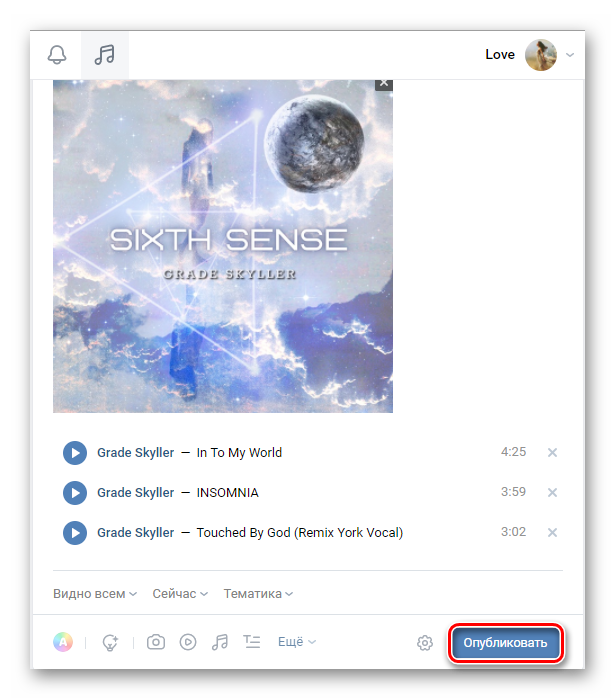 Более подробно о том, как делать посты в ВК и более подробно о функциях и возможностях мы рассказывали в другой нашей статье.
Более подробно о том, как делать посты в ВК и более подробно о функциях и возможностях мы рассказывали в другой нашей статье.
Как добавить аудио в вк с телефона
Современные пользователи всемирной паутины не могут представить и дня без посещения любимой социальной сети. Разработчики ВКонтакте делают все необходимое для популяризации версии ПО для телефонов (поддерживаются различные операционные системы). Добавить понравившуюся музыку в свой список можно как в браузерной версии для мобильных телефонах, так и приложениях. Для этого:
- Перейдите в раздел «Музыка» и укажите в поиске название требуемой композиции.
- Воспроизведите аудиозапись и удостоверьтесь в ее соответствии.
- Нажмите на название трека, откройте дополнительное меню (кнопка с тремя точками) и кликните на пункт «Добавить в плейлист».
- Обновите страницу и продолжайте работу с VK.
Дополнительный функционал идентичен компьютерной версии, позволяя составлять плейлисты и сортировать треки по категориям.
Отвечая на вопрос «как загрузить аудио в ВК с телефона», стоит отметить отсутствие такой функции в официальных версиях мобильного ПО. Альтернативный вариант доступен для ОС Android, для этого:
Как добавить музыку с телефона на Андроид
Сейчас мы разберемся, как добавляются песни в плейлист с мобильного приложения. Запускаем его. В левом меню нажимаем на значок ноты, что означает «Аудиозаписи». Далее нам нужна вкладка «Мои аудиозаписи» и в правом верхнем углу жмем на значок «Поиска», чтобы найти нужную нам композицию.
Вводим исполнителя либо название песни строку поиска:
Нажимаем на найденную композицию, она начинает проигрываться и в самом низу у нас появляется аудиоплеер, нажимаем на миниатюрку песни, как показано на скриншоте:
В подгрузившемся уже большом плеере нажимаем на плюсик в левом углу. Чтобы она добавилась к вам в плейлист:
Как создать плейлист в ВК с компьютера и телефона
Как создать свой плейлист в ВК?
Процесс создания плей-листа ВКонтакте с компьютера не вызовет сложностей, поскольку для этого пользователям потребуется:
- Открыть раздел с сохранёнными аудиозаписями.
- Найти и открыть ниспадающее меню в правом углу страницы.
- Нажать в открывшемся меню ссылку, предлагающую создать новый альбом.
- Ввести название альбома, выбрав любое понравившееся слово, описывающее запланированную подборку.
- Указать описание создаваемого альбома (разрешается пропустить, оставив подборку без описания).
- После чего разрешается добавлять композиции, воспользовавшись быстрым поиском музыки.
- Последним шагом станет сохранение совершённых действий, чтобы проделанная работа не исчезла сразу после закрытия страницы.
Сохранив результат, можно переходить к прослушиванию получившейся коллекции.
Как создать плейлист в ВК на телефоне?
Чтобы создать плейлист ВКонтакте в мобильной версии социальной сети, потребуется повторить практически те же шаги, что перечислены выше:
- Открыть раздел, посвящённый музыке.
- Посмотреть перечень возможных действий, кликнув надпись «Посмотреть все».
- Выбрать пункт, предлагающий создание листа.
- Придумать название альбома.
- Заполнить его аудио и любимыми песнями.
- Обязательно сохранить получившийся результат.
Важно подчеркнуть, что процедура не меняется, независимо от типа используемой операционной системы. Перечисленные пункты актуальны и для устройств на Андроид, и для продукции Apple
Не влияет на процесс и марка телефона. Главное – наличие соединения с интернетом и доступность аудиозаписей.
Как получить ссылку на плейлист?
Существует 2 основных способа получения ссылки на музыкальную подборку. Первый, простой, актуален для ПК и ноутбуков. Он потребует:
- открыть страницу с перечнем собранных музыкальных коллекций;
- кликнуть нужный альбом правой кнопкой мыши;
- выбрать пункт, предлагающий скопировать ссылку.
После этого можно рассказать о своих музыкальных вкусах друзьям. Кстати, подобный подход актуален и для видео.
Второй вариант подходит для приложений:
- нужно открыть раздел с альбомами;
- кликнуть 3 точки рядом иконкой нужного листа;
- выбрать в ниспадающем меню нужный пункт.
В этом же меню имеется кнопка «поделиться», позволяющая показывать собственные предпочтения друзьям и подписчикам.
Описанная процедура содержит все требуемые действия, ничего дополнительного совершать точно не придётся.
Что делать, если не создаётся плейлист в Вк?
В случае возникновения неожиданных затруднений, стоит:
- Проверить, есть ли соединение с интернетом (например, попытавшись войти в какую-нибудь группу).
- Убедиться, что приложение не требует обновлений.
- Проверить, не ведёт ли администрация сети глобальных работ по изменению и улучшению сайта.
Если сложность заключается в отсутствии раздела «аудио»,стоит заглянуть в настройки и добавить нужную кнопку на левую панель, выведя её из числа закрытых для использования.
Если перечисленное не помогло сделать плейлист в Вк, стоит обратиться за помощью к администраторам и агентам поддержки Vk. Они обязательно разберутся в случившемся и найдут решение проблемы.
Как добавить музыку в группу ВКонтакте
Принцип загрузки и добавления понравившейся музыки в группу такой же, как и на личную страницу. Единственное условие: в паблике должен быть включен раздел с аудиозаписями. Делается это в настройках сообщества. Просто нажмите «Управление» справа под фотографией:
Перейдите в «Разделы» и поставьте галочку напротив «Аудиозаписи». Если её нет, то включайте выбрав «Ограниченные» (можно и просто «Открытые», но тогда музыку смогут заливать все подряд и будет каша).
Загрузка работает, как со своего компьютера, так и при помощи глобального поиска. Тут отличий от работы в личном профиле никаких, поэтому пролистайте до пункта выше и вперед!
Добавление музыки в новую папку
У нас есть несколько способов для того, чтобы наполнить музыкой нашу подборку. Определитесь для начала с направленностью этой папки. Что там будет? После чего можно приступать.
Способ первый
Заключается он в том, чтобы перейти непосредственно в сам плейлист:
- Нажимаем на «Ещё».
- Далее «Редактировать».
- Кликаем на кнопку «Добавить аудизоаписи».
Вам откроется список ваших композиций. Но если необходимого трека нет, стоит лишь ввести название и всплывет глобальный поиск. Перед добавлением трека рекомендуем прослушать его. Пользователи часто загружают аудиофайлы с не совсем корректным названием. Когда треки выбраны, не забудьте нажать «Сохранить».
Второй способ
Если первый способ удобен для добавления сразу большого количества песен, есть второй, который необходим в редких случаях, когда вы обнаружили что-то хорошее. Например, при прослушивании подборки в рекомендациях. В самом окошке песни, жмем на три точки в верхнем правом углу и, собственно, добавляем данный трек к себе тапом на соответствующую кнопку. Этот способ действует как с ПК, так и на мобильных устройствах.
Внимание: если в ваших аудиозаписях слишком большое количество композиций, добавление их всех в плейлисты станет достаточно долгим занятием.
Как создать плейлист песен «ВКонтакте» в приложении?
Пользователи официального мобильного приложения тоже могут создавать свои новые плейлисты. Для этого сначала нужно перейти в раздел с музыкой, после чего в разделе «Плейлисты» следует нажать на кнопку «Показать все».
На открывшейся странице сверху над всеми добавленными плейлистами следует нажать на «Создать плейлист».
Далее приложение попросит ввести название, а также описание плейлиста. Для перехода к добавлению новых треков в плейлист, следует нажать на кнопку «Добавить музыку».
Обратите внимание!
В мобильном приложении не получится установить обложку для плейлиста.
На открывшейся странице можно выбрать треки из своих аудиозаписей, просто отмечая их галочкой. Чтобы найти песни через глобальный поиск по всему «ВКонтакте», следует нажать на кнопку с лупой, после чего пользователю нужно ввести название трека и таким же образом отметить его галочкой для добавления в плейлист. Чтобы подтвердить свои действия, здесь потребуется нажать на «Сохранить».
Далее пользователь вернется обратно на страницу создания плейлиста, где ему останется просто нажать на кнопку «Сохранить» для публикации нового плейлиста.
После того, как плейлист будет создан, пользователь попадет обратно на страницу со всеми своими плейлистами. Новый плейлист здесь будет отображаться сверху. Если нажать на кнопку с тремя точками рядом с ним, откроется меню дополнительных функций. Здесь можно отредактировать плейлист (его название, описание и порядок треков), а также плейлист можно просто удалить. Помимо этого, здесь можно отправить плейлист своим друзьям, либо скопировать прямую ссылку на него для прослушивания.
В смартфоне
Как добавить музыку в ВК через телефон? Загрузить понравившуюся песню в мобильном приложении не получится. А все из-за того, что такой функционал разработчики решили не добавлять в него.
Чтобы загружать музыку в ВК через телефон, придется воспользоваться полноценной версией сайта. Следующие шаги, которые надо будет выполнить:
- Открываем сайт в Контакте на смартфоне. По умолчанию открывается мобильная версия сайта;
- Кликаем по гамбургер меню внизу экрана;
- В открывшемся диалоговом меню находим «Версия для компьютера» и щелкаем по ней;
- Далее переходим на полноценную версию сайта и загружаем аудиофайлы согласно приведенному ранее описанию.
Как добавить песни друзей через компьютер
Как сделать так, чтобы можно было добавить в свою коллекцию любую песню друга? Для этого надо:
- Открываем страничку любого своего друга;
- Пролистываем ее и находим раздел, который называется «Аудиозаписи». Переходим в данный раздел;
- В новом окне мы увидим все аудиозаписи, которые есть в его музыкальной коллекции. Для добавления музыки, наводим курсор на нужную песню. Потом кликаем по значку в виде плюсика, который расположен в правой части.
- Есть и другой вариант. Кликаем мышкой по меню в виде трех точек около песни. В открывшемся контекстном меню выбираем ссылку «Добавить в плейлист». Песня сразу будет помещена в имеющийся плейлист.
- Добавление сразу всех композиций друга ВКонтакте невозможно. В социальной сети нет такого функционала. Добавление возможно только по одной песне.
Особенности публикации Stories
Сторис размещаются в специальном блоке, располагающимся над основной новостной лентой. Здесь же находится кнопка для их добавления. Примечательно, что пользователь может загрузить фото и видеозаписи не старше 24 часов. Администрацией VK было введено и другое ограничение на создание Stories – по умолчанию выложить их можно только со смартфона или мобильного гаджета. Официальная web-версия VK не оснащена инструментами для публикации исчезающих фото- и видеоматериалов. Однако способ загрузить стори с компьютера все же есть, и о нем рассказано ниже.
Как выкладывать VK Stories с компьютера
Загружая сторис через ПК или ноутбук, вы не сможете впоследствии изменить настройки приватности. Это стоит учитывать, если вы не хотите, чтобы кто-то из друзей или подписчиков увидел опубликованные материалы.
Пошаговая инструкция, как разместить стори с ПК или ноутбука:
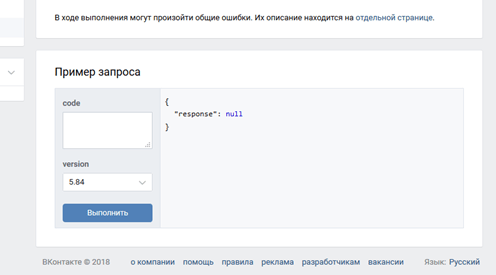
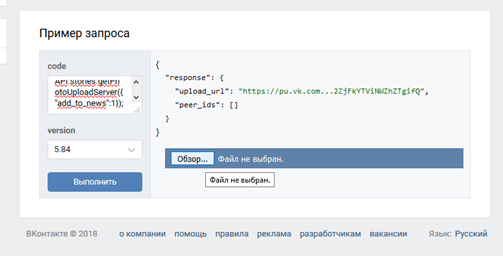
Учтите, что выложить фотографию или видеозапись, размер которых превышает 5 мегабайт, у вас не получится.
Пользуясь данным способом, вы не сможете накладывать звуковое сопровождение на сторис в процессе публикации. Единственный вариант – загружать видеофайлы, на которые уже добавлена музыка с помощью разнообразных редакторов.





























